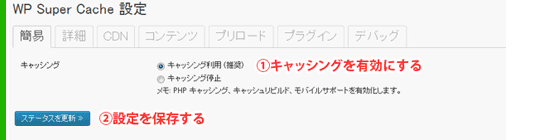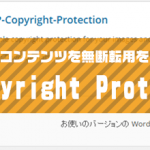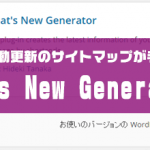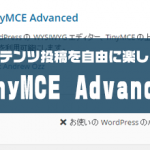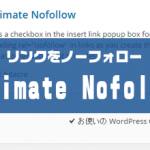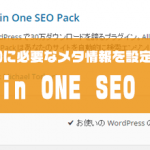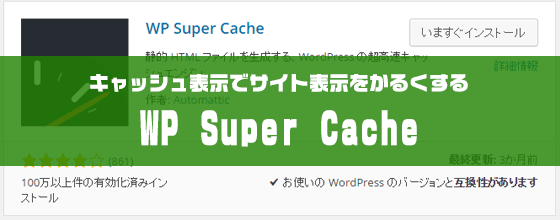
どうも、ナカムラです。
作ってるサイトやブログがなんか表示が重いな・・・
そう思ったことはありませんか。
WP Super Cacheは、
キャッシュ処理でページ表示を
高速化してくれるプラグインです。
静的なHTMLを生成してキャッシュ処理を行います。
キャッシュ処理の方式は、管理画面で変更可能です。
Mod_Rewrite、PHP、ページキャッシングに対応しています。
このプラグインは、日本語化されています。
設定内容は「推奨」と記載されている設定ではじめてください。
日本語化されているので、初心者でも扱いやすいです。
それでは、詳しく説明していきます。
もくじ
このプラグインのよいところ
プラグインの管理画面は、日本語化されているので分かりやすい。
他のプラグインとも連携しているため競合があまりない
キャッシュ処理ってなんで必要なの?
ワードプレスの標準のしくみでは、Webページにアクセスがあると、
毎回動的にページをつくっています。
ですが、アクセス数が集まると、それだけページをたくさん
作らなければいけなくて
それがページ表示が遅くなる原因になります。
WP Super Cacheを利用すると、毎回負荷のかかることを行わずに、
以前生成したキャッシュを利用してページを表示します。
そうすることで、ページ表示が高速化できます。
WP Super Cacheのインストール方法
管理画面から検索してインストールして下さい。
もしくは、WordPress.org からダウンロードし、アップロードしてください。。
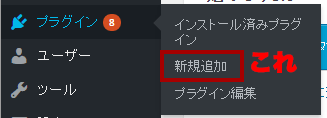
WordPress管理画面から
プラグイン→新規追加 で「WP Super Cache」で検索
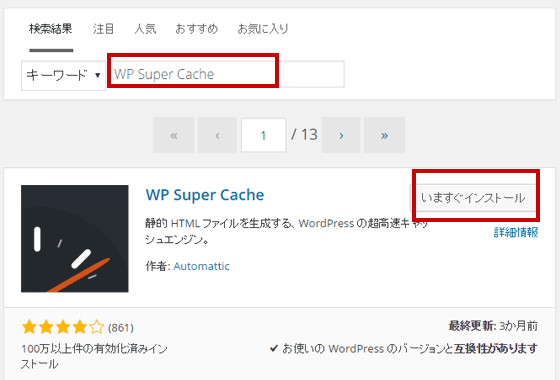
インストールしたら有効化しましょう
WP Super Cacheの設定方法
WP Super Cacheの管理画面は、ほとんどの部分が日本語化されています。
各画面の説明を読んで設定を変更して下さい。
普通のレンタルサーバーで運用する場合は、
基本的に「推奨」とされているものを選んで
設定を保存すれば、問題なく運用できます。
簡易の設定
インストールした直後は、キャッシュが無効化されていますので、
設定を変更してキャッシュを有効にして下さい。
詳細の設定
この部分にプラグインの詳細設定があります。必要に応じて設定を変更しましょう。
まずは、「推奨」と表示されている項目にチェックを入れてください。
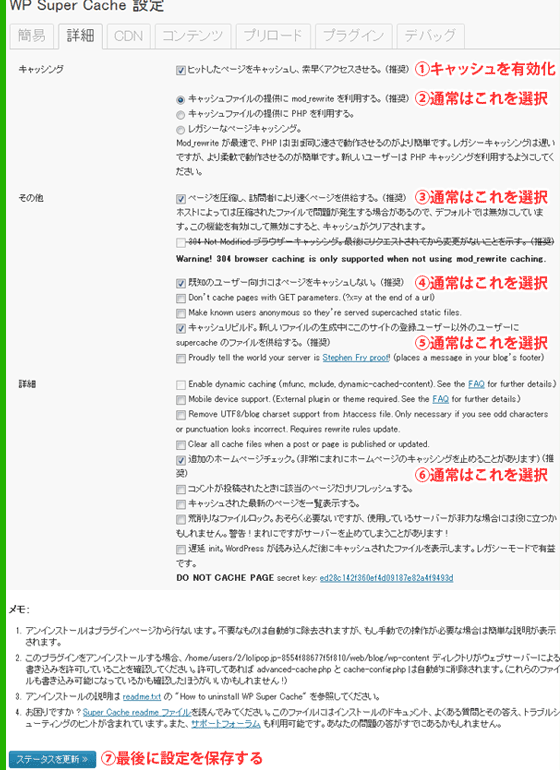
Mod_rewriteの設定を変更した場合
管理画面の設定を変更すると、下記の様なメッセージが表示されます。
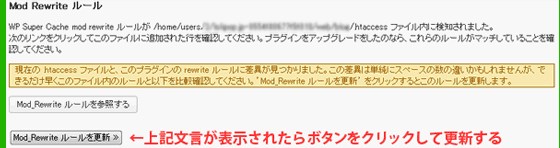
更新ボタンをクリックしてMod_rewriteを更新しましょう。
ちなみに、Mod_rewriteは、URLの書き換えの設定です。
更新ボタンをクリックすると、
プラグインが「.htaccess」のファイルを更新します。
その他の設定
その他にも設定項目がありますが、無理に設定を変更する必要はありません。
Webサイトを運用しながら、あなたのWebサイトに合わせて設定を調整しましょう。
キャッシュの有効期限などは、必要に応じて後から変更しましょう。
CDN
CDNを利用すると効率的にユーザーにWebページを配信できます。
ちなみに、CDNはアクセス数が非常に多い大規模なWebサイト向けの機能です。
アクセス数がそれほど多くないWebサイトが利用してもメリットは薄いです。
設定が複雑なので、この記事では説明を省略します。
プラグイン
他のプラグインと連携する場合の設定です。
「Jetpack」や「WPTouch」を利用する場合は、有効にしましょう。
デバッグ
デバック機能の「Cache Status Messages」は、標準で有効になっています。
これは、キャッシュの出力日時や処理にかかった時間をコメントで出力する機能です。
HTMLのソースを軽くしたい場合は、無効化しておきましょう。
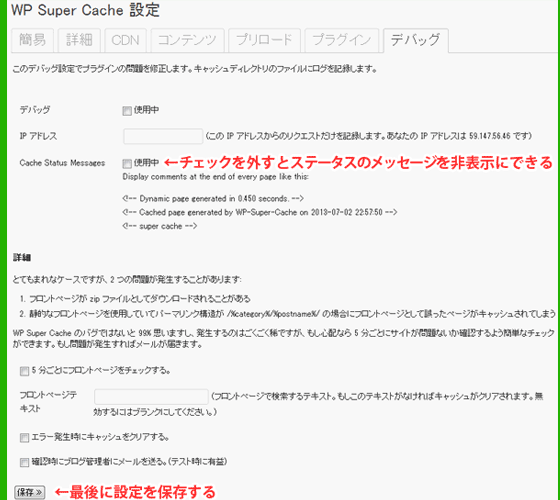
WP Super Cacheの注意点
初期設定の際に、HTMLタグを利用してサイトの所有権を確認します。
その際にこのプラグインを有効にしておくとキャッシュが影響し、
タグの確認ができません。
その場合は、一時的にキャッシュを「無効化」する必要があります。
WP Super Cacheは、キャッシュ処理で
ページ表示を高速化できるプラグインです。
Webサイトのアクセス数が増えても、
Webサイトがサクサク表示されます。
このプラグインは、一般的なレンタルサーバー
(ロリポップやエックスサーバー等)を利用して
ワードプレスを使って行く時に非常にやくにたちます。